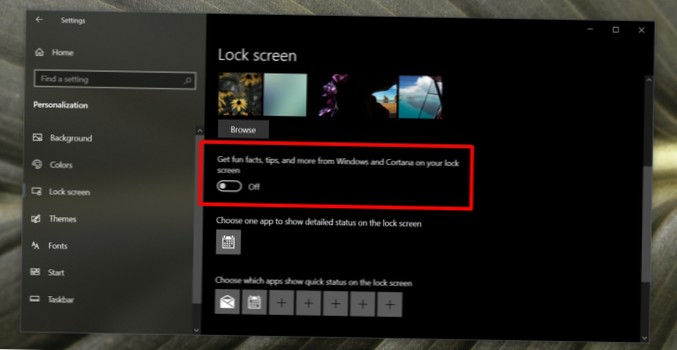Réponses (5)
- Cliquez sur Démarrer, puis sur Paramètres.
- Une fois ouvert, cliquez sur Personnalisation.
- Cliquez sur Écran de verrouillage, puis sélectionnez Image ou Diaporama sous l'option Arrière-plan.
- Une nouvelle option sera disponible qui dit Obtenez des faits amusants, des conseils et plus encore sur votre écran de verrouillage. Cliquez sur l'interrupteur à bascule pour le désactiver.
- Comment désactiver les récompenses Microsoft?
- Comment puis-je me débarrasser des suggestions de l'écran de verrouillage de Windows 10?
- Comment désactiver le narrateur sur l'écran de verrouillage de Windows 10?
- Comment puis-je me débarrasser des récompenses Windows 10?
- Les récompenses Microsoft sont-elles sûres??
- Comment arrêter les publicités Microsoft?
- Comment désactiver l'écran de verrouillage?
- Comment arrêter les pop-ups indésirables sur Windows 10?
- Comment désactiver l'écran de verrouillage Windows?
- Comment sortir du narrateur?
- Comment désactiver le narrateur sur mon écran de verrouillage?
- Comment désactiver le narrateur sur mon écran de connexion?
Comment désactiver les récompenses Microsoft?
Je vois: cliquez sur le bouton Démarrer, tapez «autorisations de recherche» et cliquez sur «autorisations de recherche et historique». Sous "Recherche de contenu cloud", décochez "Compte Microsoft". Le compteur devrait disparaître.
Comment puis-je me débarrasser des suggestions de l'écran de verrouillage de Windows 10?
Cliquez sur la personnalisation. Cliquez sur l'écran de verrouillage. Dans le menu déroulant d'arrière-plan, sélectionnez une image ou un diaporama. Désactivez l'option Obtenir des informations amusantes, des conseils et plus encore à partir de Windows et de Cortana sur le commutateur à bascule de l'écran de verrouillage.
Comment désactiver le narrateur sur l'écran de verrouillage de Windows 10?
Pour désactiver le Narrateur, appuyez simultanément sur les touches Windows, Contrôle et Entrée (Win + CTRL + Entrée). Le narrateur s'éteindra automatiquement.
Comment puis-je me débarrasser des récompenses Windows 10?
Suivez les étapes ci-dessous pour supprimer le badge Microsoft rewards dans le menu Démarrer.
- Ouvrez l'application Paramètres.
- Accédez à la page "Recherche".
- Accédez à la "Permission & Histoire ».
- Dans le panneau de droite, désactivez "Compte Microsoft" sous "Contenu Cloud Search".
- Les modifications sont enregistrées automatiquement.
- Fermez l'application Paramètres.
Les récompenses Microsoft sont-elles sûres??
Microsoft Rewards est un moyen légitime d'apporter des modifications supplémentaires en ligne. C'est très facile à utiliser et j'aime le fait que les recherches payantes vous rapportent un revenu passif. Je recommande vivement Microsoft Rewards à tous ceux qui utilisent régulièrement Bing. Cependant, si vous êtes un utilisateur fidèle de Google, cela ne vaut peut-être pas la peine.
Comment arrêter les publicités Microsoft?
Pour empêcher Microsoft de vous cibler avec des publicités, procédez comme suit:
- Ouvrir les paramètres.
- Cliquez sur Confidentialité.
- Cliquez sur Général.
- Sous Modifier les options de confidentialité, désactivez le bouton à bascule Autoriser les applications à utiliser mon identifiant publicitaire pour les expériences entre les applications.
Comment désactiver l'écran de verrouillage?
Comment désactiver l'écran de verrouillage sous Android
- Ouvrir les paramètres. Vous pouvez trouver les paramètres dans le tiroir de l'application ou en appuyant sur l'icône en forme de roue dentée dans le coin supérieur droit de la nuance de notification.
- Sélectionnez Sécurité.
- Appuyez sur Verrouillage de l'écran.
- Ne rien sélectionner.
Comment arrêter les pop-ups indésirables sur Windows 10?
Comment arrêter les pop-ups dans Windows 10 dans votre navigateur
- Ouvrez les paramètres dans le menu d'options d'Edge. ...
- Activez l'option "Bloquer les pop-ups" en bas de la "Confidentialité & menu "sécurité". ...
- Décochez la case "Afficher les notifications du fournisseur de synchronisation". ...
- Ouvrez votre menu "Thèmes et paramètres associés".
Comment désactiver l'écran de verrouillage Windows?
Comment désactiver l'écran de verrouillage dans l'édition Pro de Windows 10
- Cliquez avec le bouton droit sur le bouton Démarrer.
- Cliquez sur Rechercher.
- Tapez gpedit et appuyez sur Entrée sur votre clavier.
- Double-cliquez sur Modèles d'administration.
- Double-cliquez sur le panneau de configuration.
- Cliquez sur Personnalisation.
- Double-cliquez sur Ne pas afficher l'écran de verrouillage.
- Cliquez sur Activé.
Comment sortir du narrateur?
Si vous utilisez un clavier, appuyez sur la touche du logo Windows + Ctrl + Entrée. (Appuyez à nouveau pour désactiver le Narrateur.)
Comment désactiver le narrateur sur mon écran de verrouillage?
1 Appuyez sur les touches Win + Ctrl + Entrée pour activer (démarrer) et désactiver le Narrateur (quitter). 2 Appuyez sur les touches Verr Maj + Echap pour désactiver (quitter) le Narrateur.
Comment désactiver le narrateur sur mon écran de connexion?
Il existe trois façons d'activer ou de désactiver le Narrateur:
- Sous Windows 10, appuyez sur la touche de logo Windows + Ctrl + Entrée sur votre clavier. ...
- Sur l'écran de connexion, sélectionnez le bouton Facilité d'accès dans le coin inférieur droit et activez la bascule sous Narrateur.
 Naneedigital
Naneedigital